win10更改公用网络
更新时间:2024-05-17 10:48:34作者:xiaoliu
在使用Windows 10的过程中,有时候我们需要将公用网络变为专用网络,以确保我们的网络连接更加安全和稳定,在Win10中,更改网络类型的方法非常简单,只需几个简单的步骤就可以完成。通过将公用网络设置为专用网络,我们可以更好地控制网络访问权限,保护个人隐私信息,同时提升网络连接的速度和稳定性。接下来让我们一起来了解如何将公用网络变为专用网络吧!
方法如下:
1.在Windows10系统桌面,右键点击左下角的开始按钮。在弹出菜单中点击“设置”菜单项。
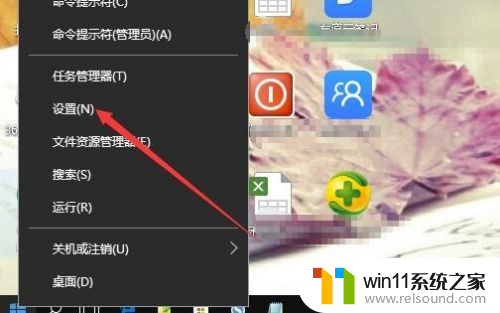
2.在打开的Windows10设置窗口中,点击“网络和Internet”图标。
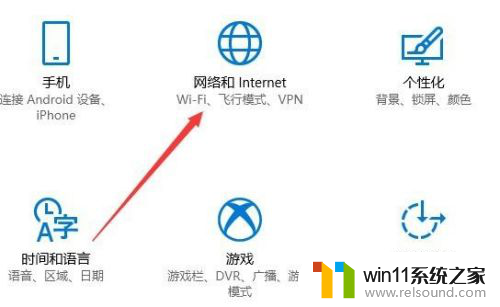
3.在打开的网络设置中,可以看到当前网络状态是“公用网络”
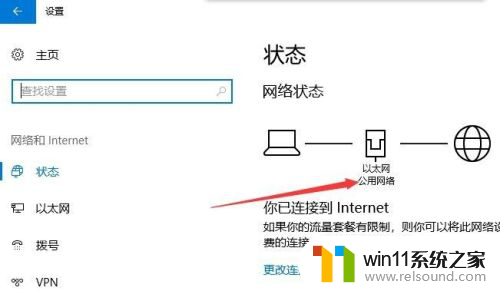
4.这时我们点击左侧边栏的“以太网”菜单项。
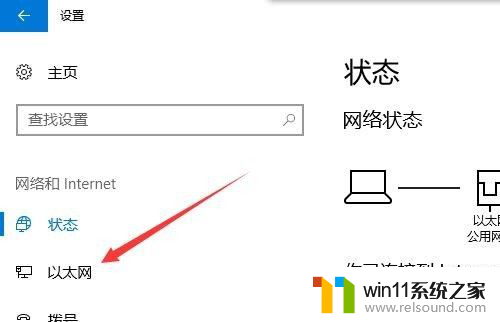
5.在右侧的窗口中找到当前正在连接使用的以太网,并点击该网络连接。
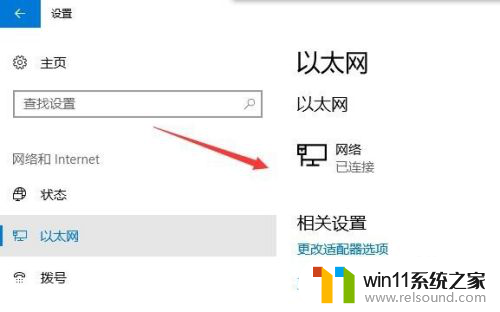
6.在打开的网络设置页面中,我们点击选择“专用”设置项。
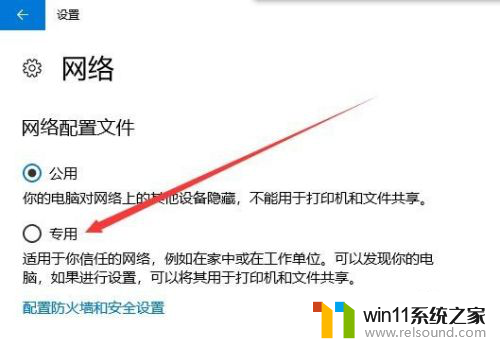
7.这时回到网络状态页面,可以发现已修改为专用网络了。这样电脑又可以正常上网了。
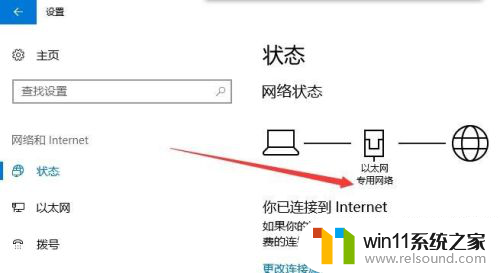
以上就是win10更改公用网络的全部内容,碰到同样情况的朋友们赶紧参照小编的方法来处理吧,希望能够对大家有所帮助。
- 上一篇: win10提示windows无法连接到打印机
- 下一篇: 戴尔笔记本触摸屏开关win10
win10更改公用网络相关教程
- win10连接有线网络后无法使用无线网络怎么办
- 做好的win10系统怎么改uefi启动 win10系统如何更改为uefi启动
- win10更新后声音没了怎么办 win10更新后没声音修复方法
- 怎样禁止win10系统更新 怎么取消win10系统自动更新
- win10打开应用弹出商店怎么办 win10打开应用总是会弹出商店处理方法
- win10怎么设置系统不更新 win10如何设置不更新
- win10系统修改字体
- win10此威胁或应用已被允许,将来不会修正
- win10系统更新删除文件
- 高配置电脑用win7还是win10
- win10不安全连接怎么设置为安全
- win10怎么以兼容模式运行程序
- win10没有wlan连接选项
- 怎么检查win10是不是企业版
- win10怎么才能将浏览过的记录不自动保存
- win10无法打开gpedit.msc
win10系统教程推荐